Módulo Tarjetas de Regalo (Giftcards)
Este módulo maneja el concepto de tarjetas de regalo Gift Cards, mediante el cual el cliente pueda comprar una tarjeta precargada con dinero y regalarla a algún familiar o conocido. Dicho módulo está preparado para poder facturar con el esquema de facturación CFDI 4.0
También permite realizar recargas de dinero en caso de que desee conservar la tarjeta.
== Consideraciones previas ==
1.El saldo de las tarjetas se llevará en pesos.
2.Funciona para la venta en el menú de Caja / Registrar Ventas
3.Si un cliente frecuente compra una tarjeta de regalo, acumulará puntos.
4.Si un cliente pierde una tarjeta, perderá su dinero.
5.Las tarjetas se podrán reusar. Si un cliente se agota su tarjeta el cajero le pregunta que la puede recargar o la puede regresar. Si el cliente la regresa, entonces esa misma tarjeta se podrá volver a activar para otro cliente.
6.Al abonar a tarjeta, o al utilizarla, asegurarse que sea leída con el scanner.
7.Se deben agregar los siguientes artículos estén dados de alta y asegúrese que sean marcados como servicios:
- TR - TARJETAS DE REGALO
- USOTR - PAGO CON TARJETA DE REGALO
- RECTR - RECARGAR TARJETA DE REGALO
- DEVTR - DEVOLUCION EFECTIVO TARJETA DE REGALO
8.También es importante mostrar la columna de descuento2 ya que ahí es donde se verá reflejado el descuento al pagar con la Gift Card, para realizar este proceso deberá ir al menú de Utilerías / Configuración General del Sistema / Ventas2
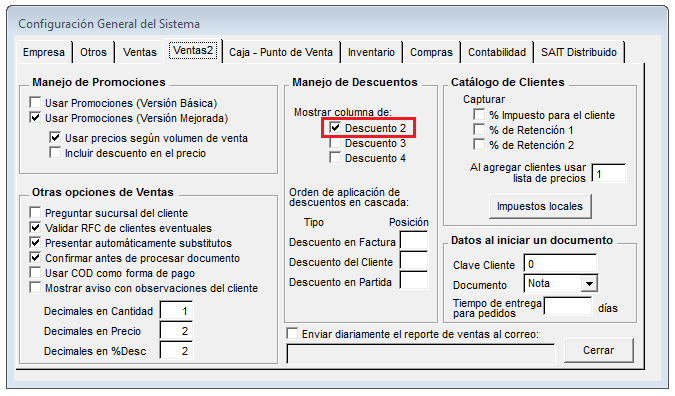
MENÚ
- Vender Tarjeta
- Pagar con Tarjeta
- Abonar Dinero a Tarjeta
- Devolver Dinero de la Tarjeta
- Consultar Saldo y Movimientos de una Tarjeta
VENDER TARJETA
Entrar al menú de Caja / Registrar Ventas
Teclear la clave: TR (Tarjeta de Regalo)
Aparece la ventana de Opciones de Tarjeta de Regalo
Hacer clic en [Vender Tarjeta]
Se presenta la ventana “Vender con Tarjeta de Regalo”
Se debe escanear el código de la tarjeta
Especificar el importe que se le va a cargar
Hacer clic en [Aceptar]
Procesar la venta
PAGAR CON TARJETA
Entrar al menú de Caja / Registrar Ventas
Teclear la clave: TR (Tarjeta de Regalo)
Aparece la ventana de Opciones de Tarjeta de Regalo
Hacer clic en [Pagar con Tarjeta]
Se presenta la ventana “Pagar con Tarjeta de Regalo”
Automáticamente aparece el dinero a usar de la tarjeta de regalo, como podemos observar el importe a usar se traduce a un porcentaje de descuento equivalente.
Hacer clic en [Aceptar]
Se regresa a la ventana de Registro de Ventas, con la nota bloqueada (similar a como se hace con los puntos)
Procesar la venta
La nota de venta se ve de la siguiente manera:
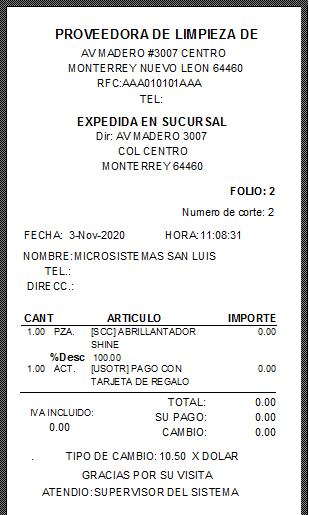
La facturación de dicha nota de venta se ve de la siguiente manera:
ABONAR DINERO A TARJETA
Entrar al menú de Caja / Registrar Ventas
Teclear la clave: TR (Tarjeta de Regalo)
Aparece la ventana de Opciones de Tarjeta de Regalo
Hacer clic en [Recargar Tarjeta]
Se presenta la ventana “Recargar Tarjeta de Regalo”
Se debe escanear el código de la tarjeta
Automática aparece el saldo con el que cuenta
Especificar el importe que se le va a recargar
Hacer clic en [Aceptar]
Procesar la venta
DEVOLVER DINERO DE LA TARJETA
Entrar al menú de Caja / Registrar Ventas
Teclear la clave: TR (Tarjeta de Regalo)
Aparece la ventana de Opciones de Tarjeta de Regalo
Hacer clic en [Devolver Dinero]
Se presenta la ventana “Devolver Tarjeta de Regalo”
Se debe escanear el código de la tarjeta
Automática aparece el saldo con el que cuenta
Se debe capturar la identificación de la persona que solicita la devolución del dinero así como el motivo por el cual lo solicita
Hacer clic en [Aceptar]
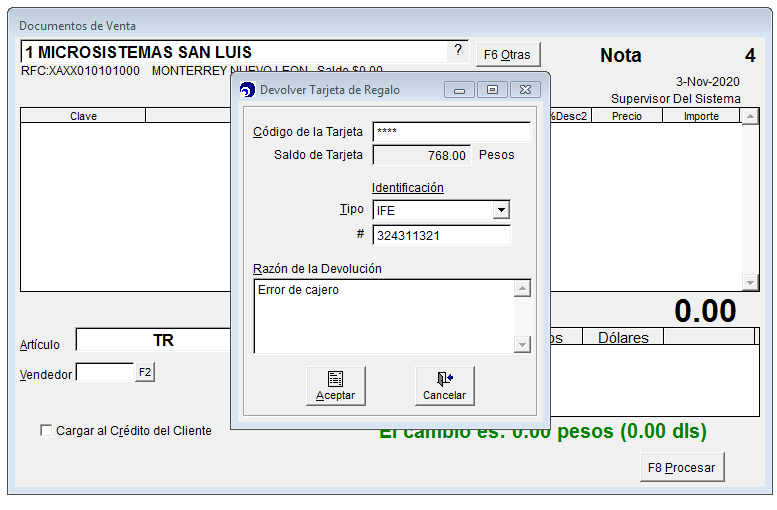
Deberá marcar la opción de Devolver Efectivo
Y finalmente solo falta procesar la devolución del efectivo
CONSULTAR SALDO Y MOVIMIENTOS DE UNA TARJETA
Entrar al menú de Caja / Consultar Saldo de Tarjeta de Regalo
Se debe escanear el código de la tarjeta
Automática aparecen todos los movimientos realizados con la tarjeta